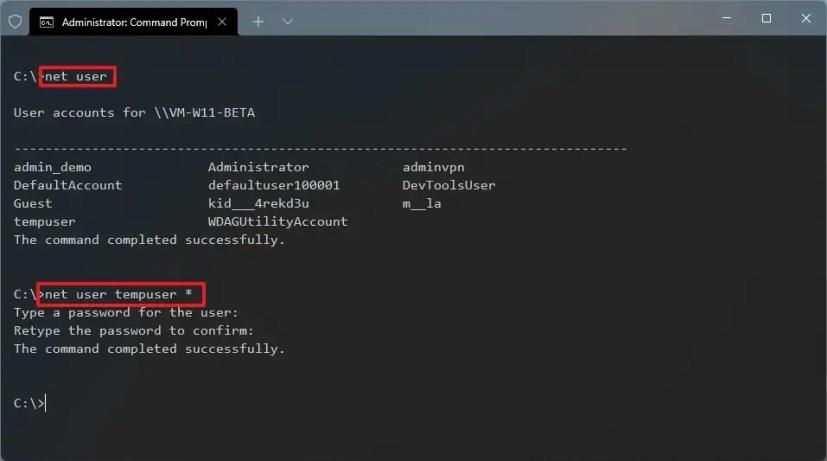Su Windows 11 , se hai avuto la stessa password per molto tempo, non è una password molto forte o la password corrente è stata compromessa, puoi cambiarla in qualcosa di più complesso che solo tu ricorderai.
Se disponi di un account locale non connesso a un account Microsoft, hai più metodi per modificare la password, ma il modo migliore e più rapido è utilizzare il prompt dei comandi.
In questa guida imparerai i passaggi per modificare la password del tuo account locale su Windows 11.
Modifica la password dell'account utilizzando il prompt dei comandi
Per modificare la password dell'account locale di Windows 11 con il prompt dei comandi, attenersi alla seguente procedura:
-
Apri Start su Windows 11.
-
Cerca Prompt dei comandi , fai clic con il pulsante destro del mouse sul risultato in alto e seleziona l' opzione Esegui come amministratore .
-
Digita il seguente comando per visualizzare tutti gli account disponibili e premi Invio :
utente netto
-
Digita il seguente comando per modificare la password dell'account e premi Invio :
utente netto USERNAME *
Nel comando, assicurati di cambiare USERNAME con il nome dell'account che desideri aggiornare.
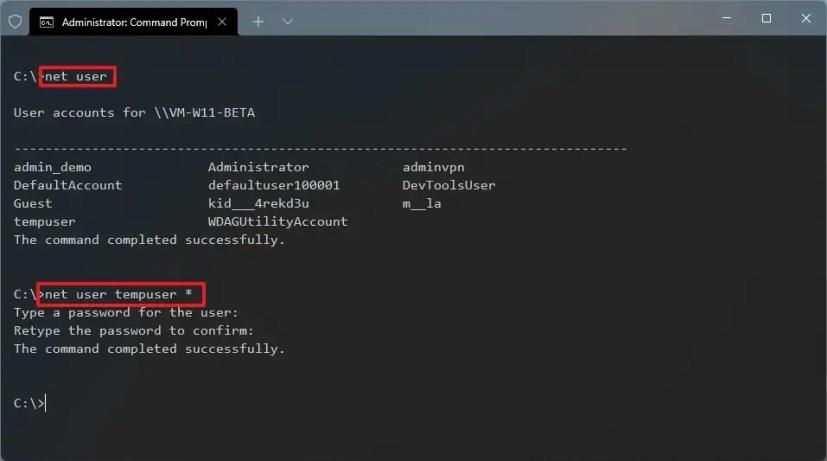
-
Digita una nuova password e premi Invio .
-
Digitare nuovamente la nuova password per confermare e premere Invio .
Una volta completati i passaggi, esci dall'account e accedi nuovamente per iniziare a utilizzare la nuova password.
Se hai un account collegato al tuo account Microsoft, i passaggi descritti sopra non si applicano. Se disponi di un account Microsoft, dovrai reimpostare la password e-mail online o tramite la schermata di blocco di Windows 11. Inoltre, anche se questa guida è incentrata su Windows 11, questi passaggi dovrebbero funzionare anche su Windows 10, Windows 8.1 e Windows 7.